はじめに
Ubuntu Server 24.04 LTS をインストールしたら、SSD の全容量が使用されていないことに気づきましたか?パーティション設定を「お任せ」でインストールをした結果、df コマンドで確認するとディスク全体が500GBのはずなのに、100GBほどしか使用されておらず、空き容量も少ない状態が見られることがあります。
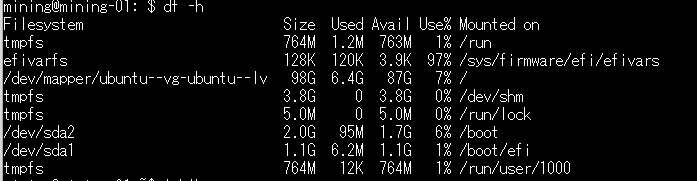
これは、LVM(Logical Volume Manager) というディスク管理方法が自動で設定されており、一部の容量しか割り当てられていない可能性が高いです。同じような問題に直面している人がディスク容量を最大限活用できるよう、原因とその解決策についてまとめました。
1. 現状の確認
インストール後、ディスクの使用状況を確認するために df コマンドを使ってみましょう。
df -h
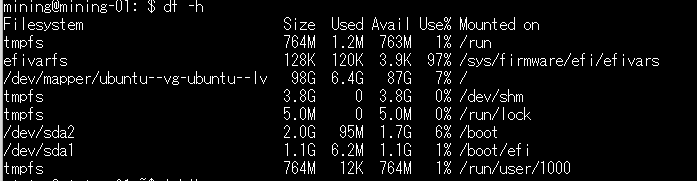
ここで、ルートパーティション(/)が100GB程度しか使われていないことに気づくかもしれません。ディスク自体は500GBなのに、どうして?という疑問が生まれます。
さらに、パーティション構成を lsblk コマンドで確認してみます。
lsblk
出力例:
NAME MAJ:MIN RM SIZE RO TYPE MOUNTPOINTS
sda 8:0 0 465.8G 0 disk
├─sda1 8:1 0 1G 0 part /boot/efi
├─sda2 8:2 0 2G 0 part /boot
└─sda3 8:3 0 462.7G 0 part
└─ubuntu--vg-ubuntu--lv 252:0 0 100G 0 lvm /
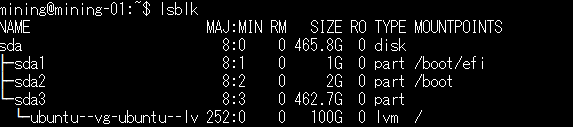
ここで、LVM が使用されていることがわかります。/dev/sda3 という大きなパーティションの中にLVMがあり、100GBだけがルートパーティション(/)に割り当てられている状態です。
つまり、残りのディスク容量(約362.7GB)はまだ使われていないのです。
2. 解決策
この問題を解決するには、LVMの未使用領域を使ってルートパーティションを拡張し、ディスク全体を利用できるようにします。
ステップ1: 空き領域の確認
まず、LVMグループ内にどれだけ空き領域が残っているかを確認します。次のコマンドを実行します。
sudo vgdisplay
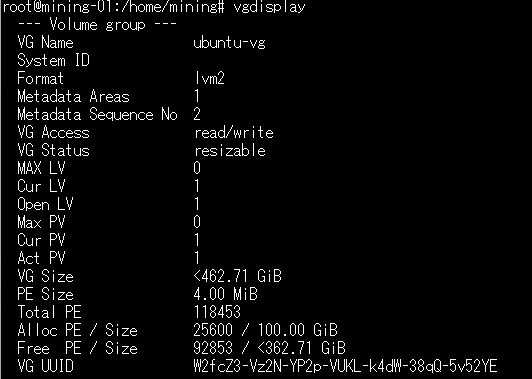
このコマンドにより、LVMのボリュームグループに割り当てられている未使用領域が表示されます。おそらく、数百GBの空き領域が残っているはずです。
ステップ2: ルートパーティションの拡張
次に、この空き領域をルートパーティション(/)に割り当てます。以下のコマンドを実行します。
sudo lvextend -l +100%FREE /dev/ubuntu-vg/ubuntu-lv
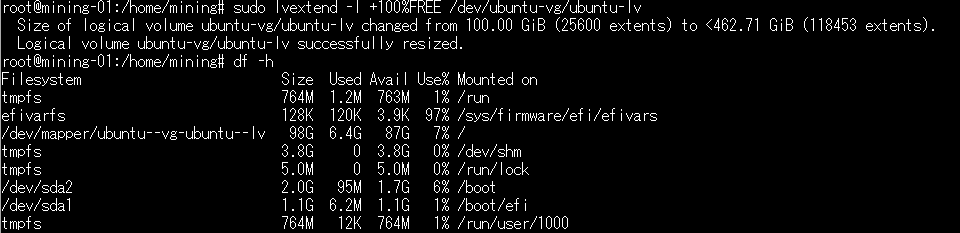
このコマンドでは、LVMグループ内の全ての空き領域をルートパーティションに追加します。
ステップ3: ファイルシステムの拡張
ルートパーティションのサイズを拡張しただけでは、まだファイルシステムがその領域を認識していません。そこで、ファイルシステムを拡張します。通常のUbuntuサーバーでは ext4 が使われているので、次のコマンドを実行します。
sudo resize2fs /dev/ubuntu-vg/ubuntu-lv

これで、ルートファイルシステムが新たに割り当てた領域を使えるようになります。
3. 結果の確認
もう一度 df -h を実行して、ルートパーティションがディスク全体に拡張されたことを確認しましょう。
df -h
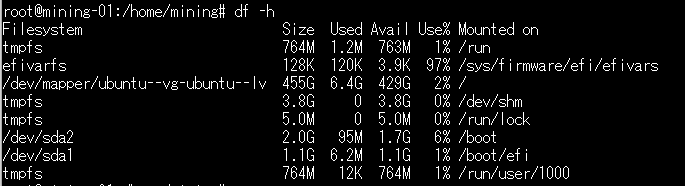
結果は、ルートパーティションが500GB近く使用可能になっているはずです。
まとめ
Ubuntu Server のインストール時に「お任せ」を選ぶと、LVMが自動的に設定され、ディスク全体を使い切らない状態になることがあります。しかし、LVMを利用して簡単にディスク領域を拡張することができます。
もし同じような状況に直面している場合は、今回の手順を参考にして、ディスク容量を最大限に活用してください!
参考コマンド
df -h:ディスクの使用状況を確認lsblk:パーティションの確認sudo vgdisplay:LVMの空き領域を確認sudo lvextend:LVMのサイズを拡張sudo resize2fs:ファイルシステムを拡張
Ubuntuの自動インストールの罠に引っかかった場合でも、手動で調整することができるので、これで一安心です。
このように、システムを使っているうちに発生する「見えない部分」での問題も、少しの調査と正しいコマンドで解決できます。ぜひ、同じ悩みを持つ方の参考になればと思います。

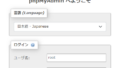

コメント